Konvertálja, szerkessze és tömörítse a videókat/audiókat 1000+ formátumban, kiváló minőségben.
Gyorsítsd fel online videóidat 5 módszerrel a jobb nézés érdekében
Hogyan gyorsítsunk fel online videókat, hogy csökkentsük a redundanciából adódó időt hosszú videók böngészése közben? Hogyan válasszuk ki az online gyorsításhoz szükséges eszközöket, és mik a jellemzőik? Ez a cikk öt eszközt mutat be az online videók gyorsításához, amelyeket a gyorsítani kívánt szorzósebesség és egyéb szerkesztési igények szerint választhatunk.
Útmutató lista
Használj 123 APPS online videóvágót a videó felgyorsításához Hogyan gyorsíts fel egy videót az Online Cleo Simply segítségével Gyorsítsd fel gyorsan a videódat az Ezgif Online Speed Changerrel Gyorsítsd fel online videóidat, és szerkeszd őket a Kapwing segítségével Hogyan használjuk a Video Candy-t az online videók felgyorsításához Használjon egy hatékony és professzionális asztali eszközt a videó felgyorsításáhozHasználj 123 APPS online videóvágót a videó felgyorsításához
A 123 APPS online videószerkesztője lehetővé teszi a videók online felgyorsítását is. A szorzó sáv pontos húzásával felgyorsíthatod az online videókat. A videó paramétereit is beállíthatod, hogy a lehető legjobban maximalizáld a gyorsított videó minőségét. Ugyanazon az oldalon további szerkesztőeszközök is találhatók, egyszerű felülettel és könnyen megtalálható funkciókkal.
Profik
A gyorsulási hatás valós idejű előnézete az egyszerű beállítás érdekében.
Manuális húzással gyorsíthatsz, a sebesség intuitív.
Hátrányok
Csak a teljes videót tudja felgyorsítani, szegmentálni nem.
A funkcióoldalak szétszórtak, nem alkalmasak professzionális videószerkesztésre.
Lépés Nyisd meg a hivatalos weboldalt, kattints a "Fájlok megnyitása" gombra a gyorsítani kívánt videó feltöltéséhez. Ezután húzd a gyorsítási vezérlősávot az aljára. Tekintsd meg a gyorsítási hatást, és mentsd el az eredményt.
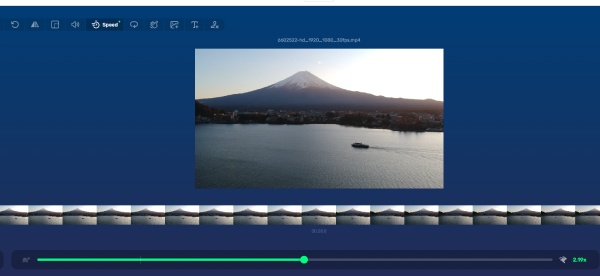
Hogyan gyorsíts fel egy videót az Online Cleo Simply segítségével
A Clido a második ajánlott eszköz az online videók gyorsításához. Támogatja a videók feltöltését a számítógépről, valamint URL-ek másolását online videók feltöltéséhez weboldalakról. 0,5-től 4x-ig terjedő sebességszabályozást támogat, és a videók gyorsításához csak stabil hálózat szükséges.
Profik
A feldolgozott videók közvetlenül a felhőbe kerülnek feltöltésre.
Számos videoformátumot támogat, például MOV-ot és MP4-et.
Hátrányok
A szorzó beállítása fix és meglehetősen korlátozott.
Az ingyenes verzió vízjelet ad a gyorsított videóhoz.
Lépés Nyisd meg a Clido weboldalát és kattints a „Fájl kiválasztása” gombra; feltölthetsz a Google Cloudból is. A jobb oldalon válaszd ki a kívánt sebességet, középen pedig néhány másodpercig megtekintheted a hatást. Ha elégedett vagy, kattints az „Exportálás” gombra a mentéshez.
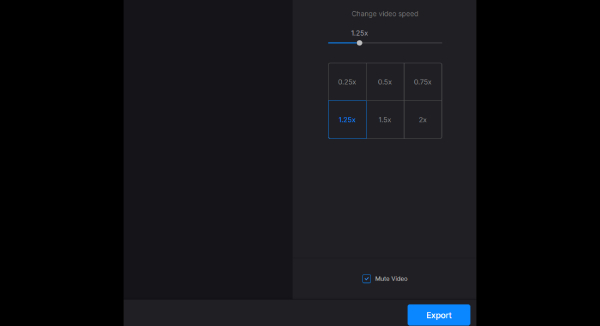
Gyorsítsd fel gyorsan a videódat az Ezgif Online Speed Changerrel
Az Ezgif egy online eszköz GIF-ek készítésére, és a képessége, hogy felgyorsítja a videókat Az online videó kiemelkedő. Kiválaszthatod a kívánt szorzósebességet, és eldöntheted, hogy a hangsebességet is ezzel egyidejűleg állítod-e be vagy sem. Hosszú videók kezelésében azonban gyenge; lassú lesz, és az online gyorsított videó minősége nem garantált.
Profik
Más szerkesztési funkciók is integrálva vannak, és közvetlenül szerkesztheti a videót.
Támogatja a videó beillesztését URL-lel.
A hang- és egyéb beállítások testreszabhatók.
Hátrányok
A videók feltöltése lassú.
A gyorsított eredmények előnézete nem tekinthető meg.
1. lépésNyisd meg az Ezgif hivatalos weboldalát, és kattints a „Fájl kiválasztása” gombra, vagy illeszd be az URL-t. Kattints a „Videó feltöltése!” gombra.
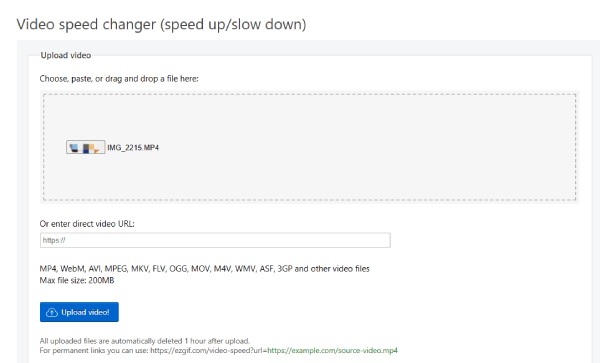
2. lépésA fenti többi szerkesztőeszközt is használhatod a videó vágásához, forgatásához és egyebekhez. Ha elégedett vagy, kattints a „Videó sebességének módosítása” gombra a videó mentéséhez.
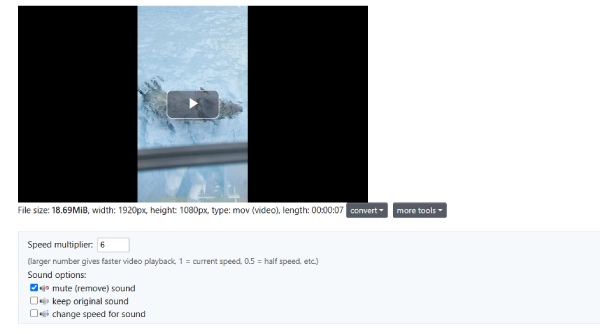
Gyorsítsd fel online videóidat, és szerkeszd őket a Kapwing segítségével
A Kapwing egy kiváló eszköz a videók mobiltelefonra online feltöltésének felgyorsítására. Számos feltöltési módszert támogat, beleértve a mobiltelefonokról történő szkennelést is. Akár négyszeres sebességet is támogat, és beállíthatod a videó kimeneti formátumát és paramétereit, valamint az exportálás utáni tömörítés mértékét.
Profik
A videók idővonalra húzása egyszerű és egyszerű.
Rövid videók öt perc alatt, ingyenesen exportálhatók vízjel nélkül.
Hátrányok
A használatához regisztrálni kell a megfelelő fiókot.
A kezelőfelület funkciói túl bonyolultak, ami megnehezíti a gyorsított videó funkció megtalálását.
1. lépésLépj be a Kapwing Video Acceleration weboldalára, jelentkezz be a fiókodba, és kattints a „Média feltöltése” gombra. Várd meg a betöltést, majd húzd a videót az alábbi idővonalra.
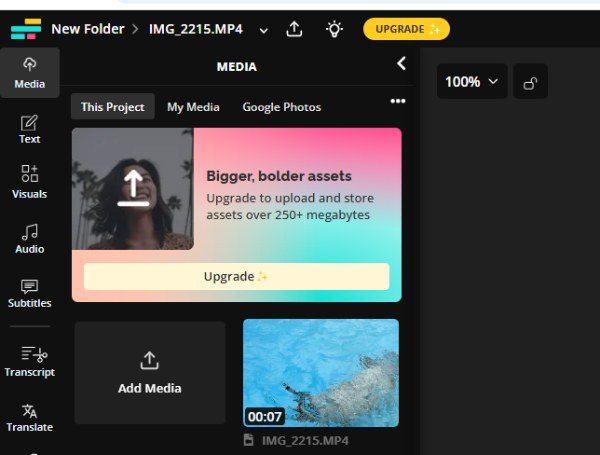
2. lépésA jobb oldalon további szerkesztési funkciókat is végrehajthat, például vágást, háttérszín módosítását és átmeneti effektusok hozzáadását.
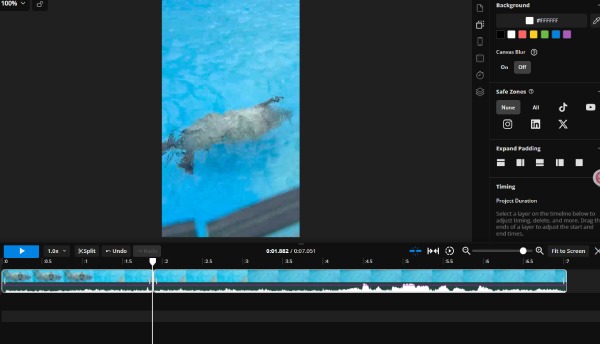
3. lépésEzután kattintson az "Exportálás" gombra a jobb felső sarokban a gyorsított videó mentéséhez a kimeneti formátum és a felbontás megváltoztatása után.
Hogyan használjuk a Video Candy-t az online videók felgyorsításához
A Video Candy online videókat is képes felgyorsítani. Akár 4x-es szorzót is támogat. A sebességet egyetlen kattintással módosíthatod, és online eszközként számos rendszerrel és eszközzel kompatibilis. A Video Candy támogatja a gyorsítási hatás valós idejű előnézetét az oldalon, így bármikor módosíthatod.
Profik
Töltsön fel közvetlenül videókat a gyorsítás érdekében.
A gyorsított videó kimenet minősége stabilabb.
Hátrányok
Csak fix gyorsulási szorzó érhető el.
Az ingyenes verzió korlátozza az egyes videók hosszát vagy fájlméretét.
A nagyméretű HD fájlok gyorsítási sebessége a hálózati környezettől függ.
Lépés Nyisd meg a Video Candy-t, kattints a "FÁJL HOZZÁADÁSA" gombra a gyorsítani kívánt videó importálásához. A jobb oldalon válaszd ki a kívánt sebességet a gyorsítási hatás előnézetéhez. Kattints az alábbi "Exportálás" gombra a videó mentéséhez.
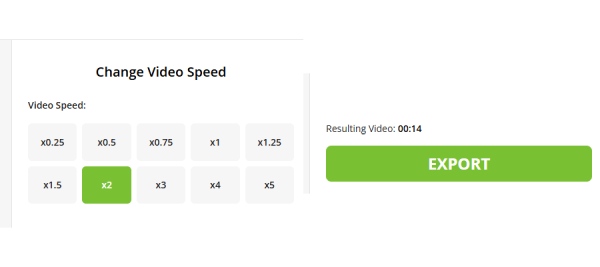
Használjon egy hatékony és professzionális asztali eszközt a videó felgyorsításához
Számos online videógyorsító eszköz közül a sebességbeállítás nem mindig garantálja az eredeti videó minőségét. Ezért választhatja a 4Easysoft Total Video Converter hogy biztosítsa az eredeti videó minőségének megőrzését. Egyetlen kattintással felgyorsíthatja a videót. Ezenkívül beállíthat különböző videóparamétereket, összehangolhatja a hang és a videó sebességét, és így tovább.

A több sebességbeállítás lehetővé teszi a sebesség akár nyolcszorosára növelését egyetlen kattintással.
Több mint 1000 videó bemeneti és kimeneti formátumot támogat, beleértve az MP4-et és az MKV-t.
Gyorsítás után igazítsa a hangsávokat, és ennek megfelelően állítsa be a hangkodeket.
A gyorsítási hatás valós idejű előnézete a videó bármikori beállításához.
100% Biztonságos
100% Biztonságos
1. lépésNyissa meg a szoftvert, kattintson az „Eszköztár” elemre, és keresse meg a Videó sebesség vezérlőKattintson a „Plusz” gombra a videó importálásához.
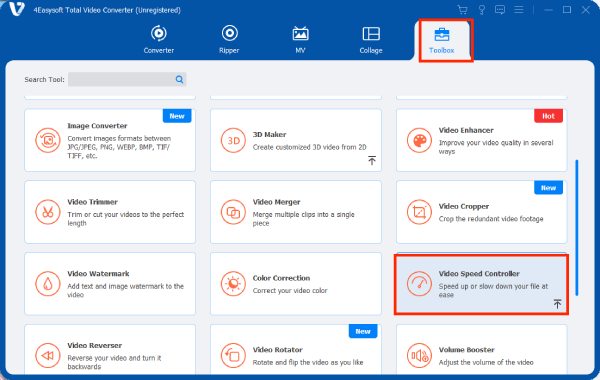
2. lépésVálaszd ki a kívánt sebességet, és tekintsd meg a gyorsított videó hatását a tetején.
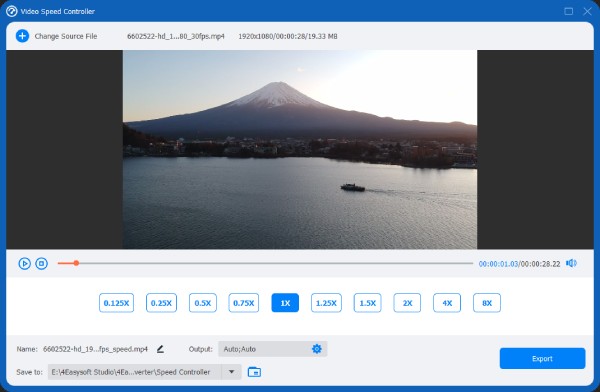
3. lépésKattintson a „Kimenet” gombra a videó és a hang paramétereinek beállításához a gyorsított videó minőségének biztosítása érdekében.

Következtetés
Használd ezeket az online videógyorsítókat, hogy gyorsan felgyorsítsd a videókat különböző formátumokban több eszközön. Azonban némelyikük nem tudja kiválasztani a pontos sebességet, némelyikük korlátozza a fájlhosszt, vagy az export vízjelet tartalmazhat. Tehát, 4Easysoft Total Video Converter a legjobb választás. Több sebesség is elérhető, és beállíthatod a videó paramétereit. Töltsd le gyorsan a videók felgyorsításához.
100% Biztonságos
100% Biztonságos


